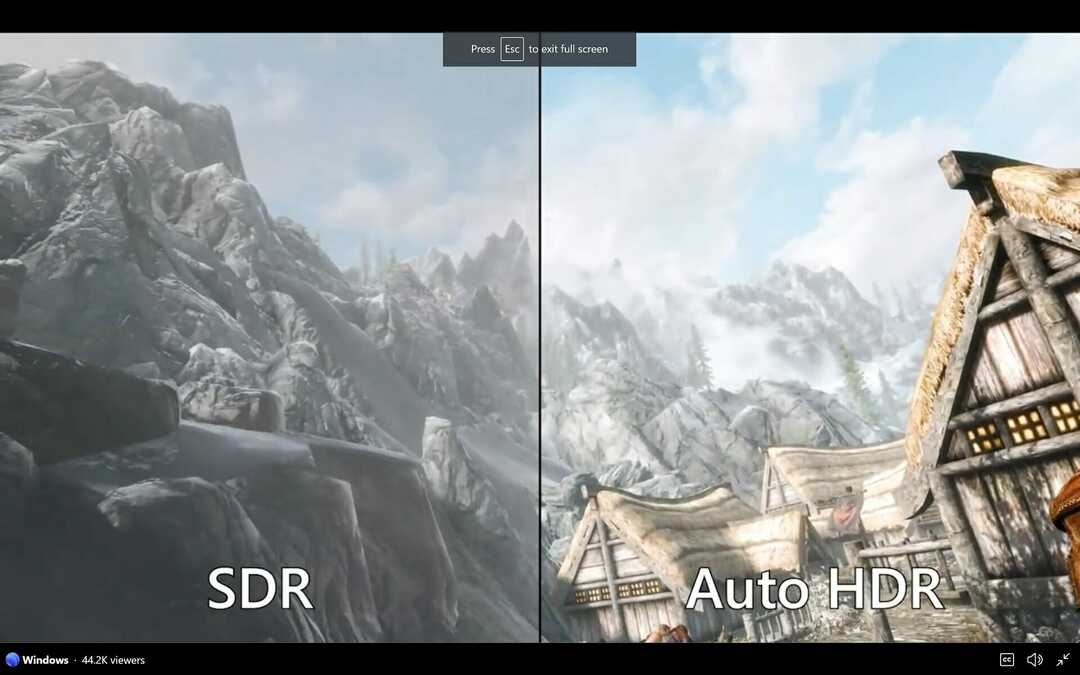- Uuden käyttöjärjestelmän asentaminen on helppo prosessi, joka vie muutaman minuutin ajastasi.
- Jotkin vaiheet vaativat kuitenkin hieman valoa ja tiettyjen tietoturvatietojen huomioimista.
- On tärkeää oppia tuntemaan käyttöjärjestelmämme heti alusta lähtien, jotta voimme paremmin tutustua sen tarjoamiin palveluihin.
- Tässä artikkelissa käydään läpi vaiheet, jotka Out of Box Experience vaatii sinua suorittamaan.

Uuden käyttöjärjestelmän asentaminen voi olla mielenkiintoinen matka meille jokaiselle, kun otetaan huomioon, että asentamamme ohjelmistot auttavat meitä monien vuosien ajan.
Joten voi olla tärkeää oppia tuntemaan käyttöjärjestelmämme heti alusta alkaen, jotta voimme paremmin tutustua sen tarjoamiin palveluihin ja siihen, miten se voi helpottaa työtämme.
Siksi, päivitätpä sitten aiemmasta Windows -versiosta, osta uusi laite, jossa on Windows 11 esiasennettu tai puhdas asennus, ensimmäinen kokemuksesi on OOBE.
Käy läpi ensimmäinen Out of Box -kokemuksesi
Tämä tunnetaan monien nimellä Out of Box Experience, ja tämä on ensimmäinen kokemuksesi uudesta käyttöjärjestelmästä saat mahdollisuuden esitellä itsesi Windowsille tai muokata tiettyjä toimintoja ennen kuin saavut työpöytä.
Sinun pitäisi myös tietää, että tämä voi joskus sisältää käyttäjätilin luomisen tai siihen kirjautumisen langatonta verkkoa tai liiketoiminta -aluetta, optimoimalla laite tiettyihin toimintoihin, kuten työhön, koulutukseen tai pelaamista.
Tämän artikkelin aikana keskitymme uuden laitteen tai puhtaan asennuksen määrittämiseen Windows 11 Home -version avulla. Huomaa, että Windows 11 Pro ja uudemmat versiot tarjoavat lisävaihtoehtoja.
Joten, aloitetaan! OOBE sisältää myös osioita, jotka käyttäjät voivat ohittaa. Joten, jos olet epävarma jostakin, voit aina etsiä sitä Ohita vaihtoehto alareunassa.
- Jos Windows 11 havaitsee Internet -yhteyden, se tarkistaa ensin päivitykset ja varmistaa, että järjestelmäsi on päivitetty ja valmis, kun tulet työpöydälle.
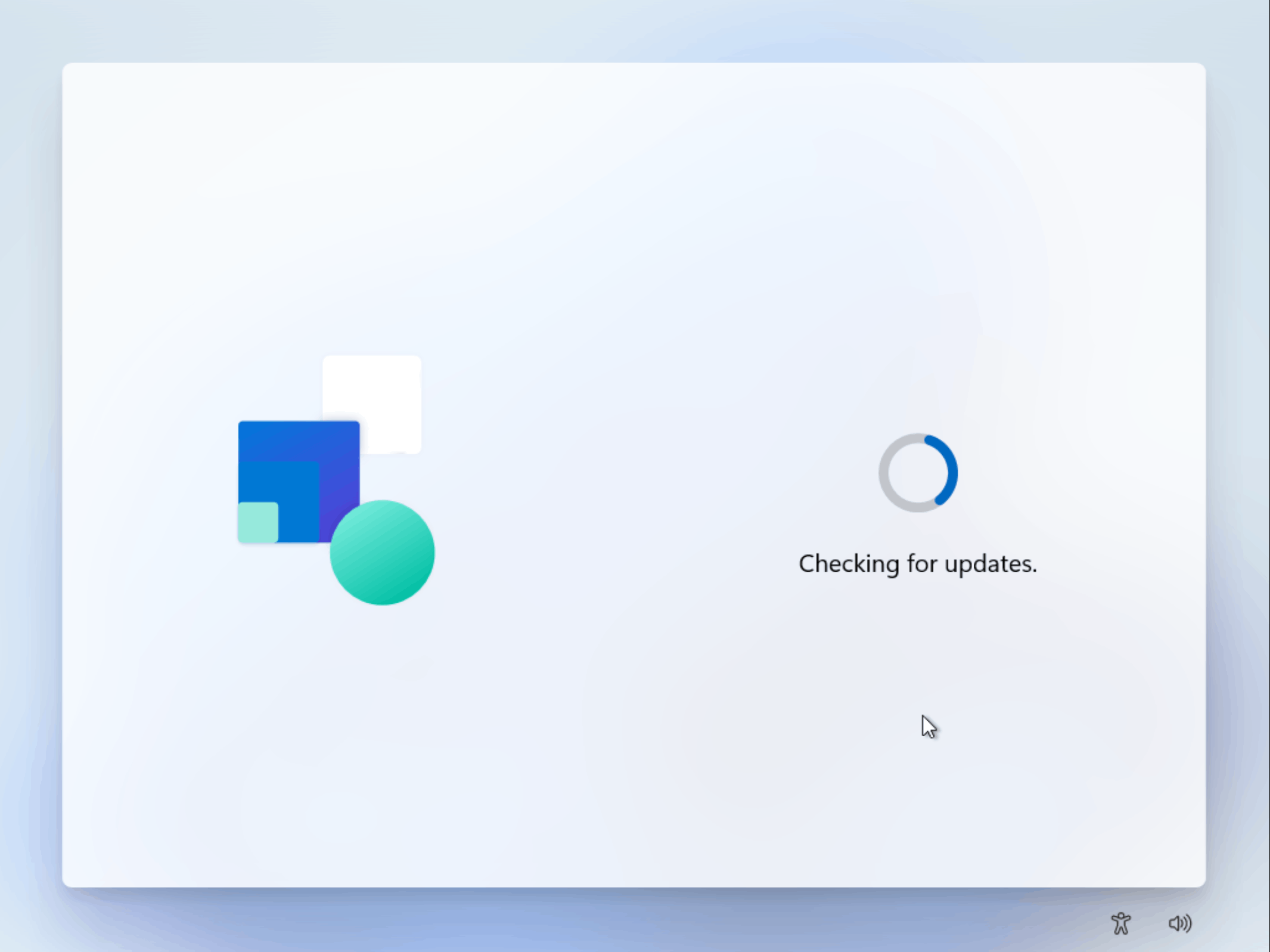
2. Nyt on aika valita maa/alue.
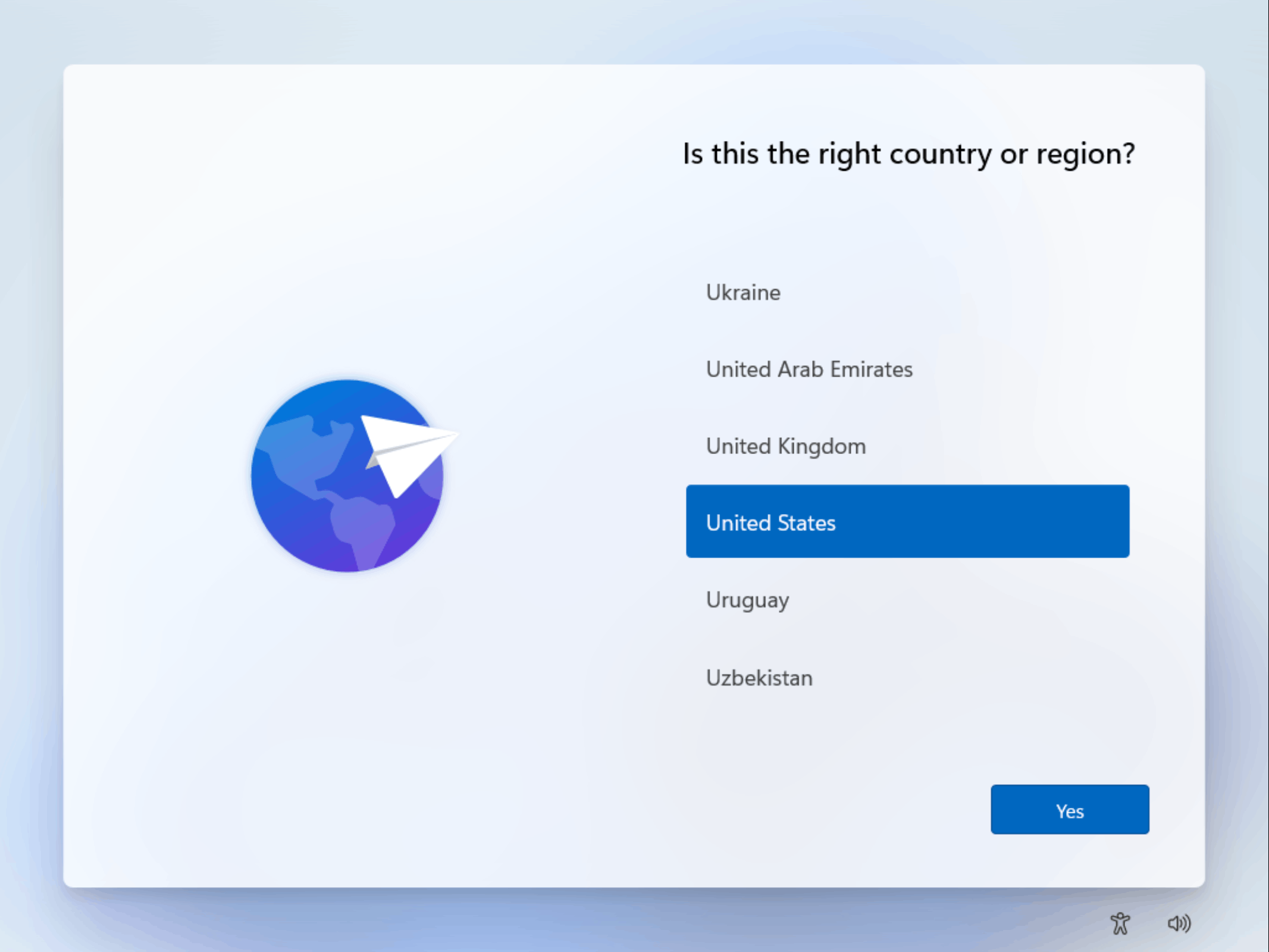
3. Valitse tietokoneellesi nimi, mikä helpottaa sen tunnistamista verkossa.

4. Jotta voit kirjautua Windows 11: een, sinun on annettava voimassa oleva Microsoft -tili. Mutta jos haluat silti käyttää paikallista tiliä, sinun on vaihdettava asennuksen jälkeen.
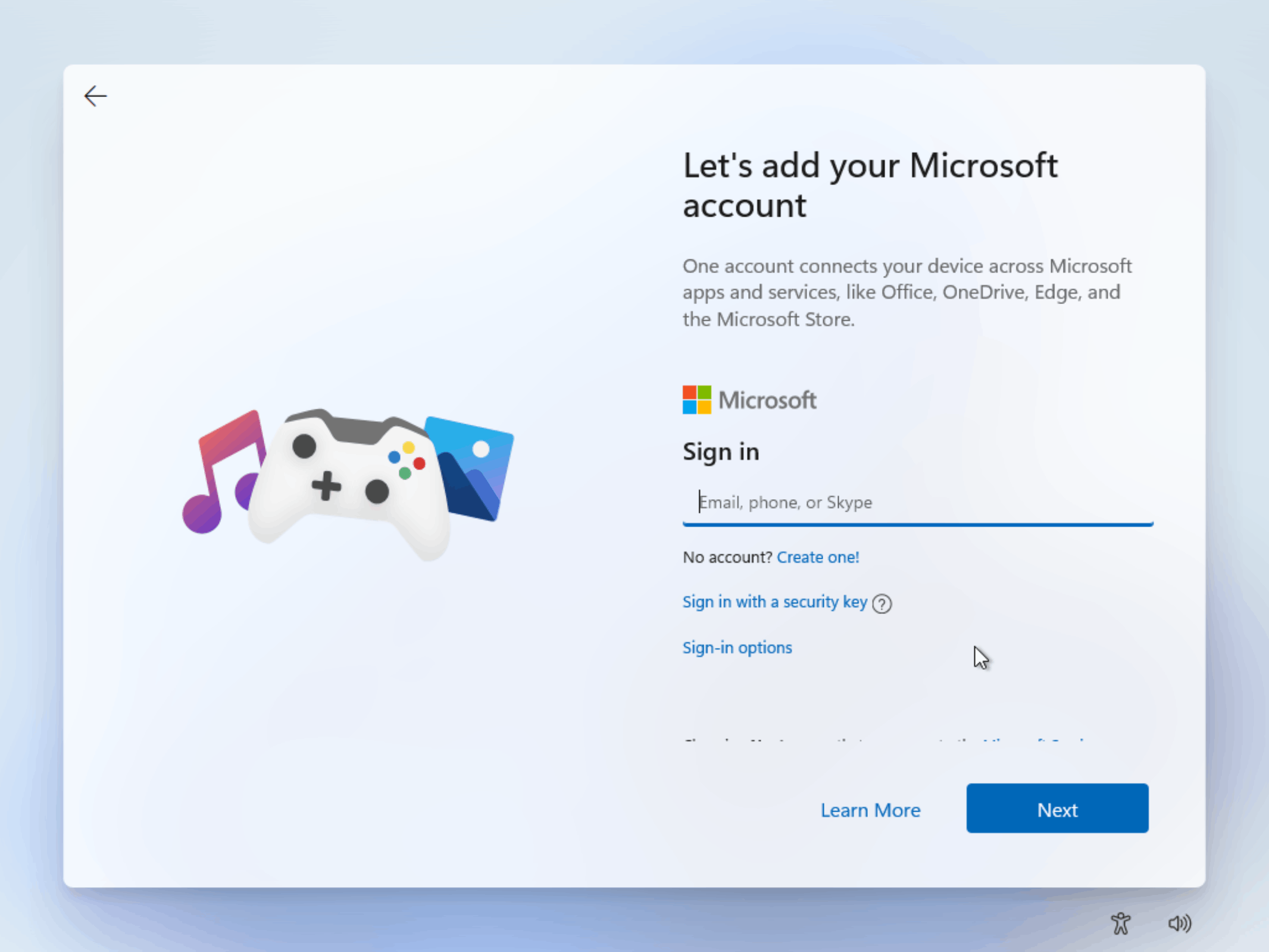
5. Anna salasanasi ja napsauta Kirjaudu sisään -painiketta.
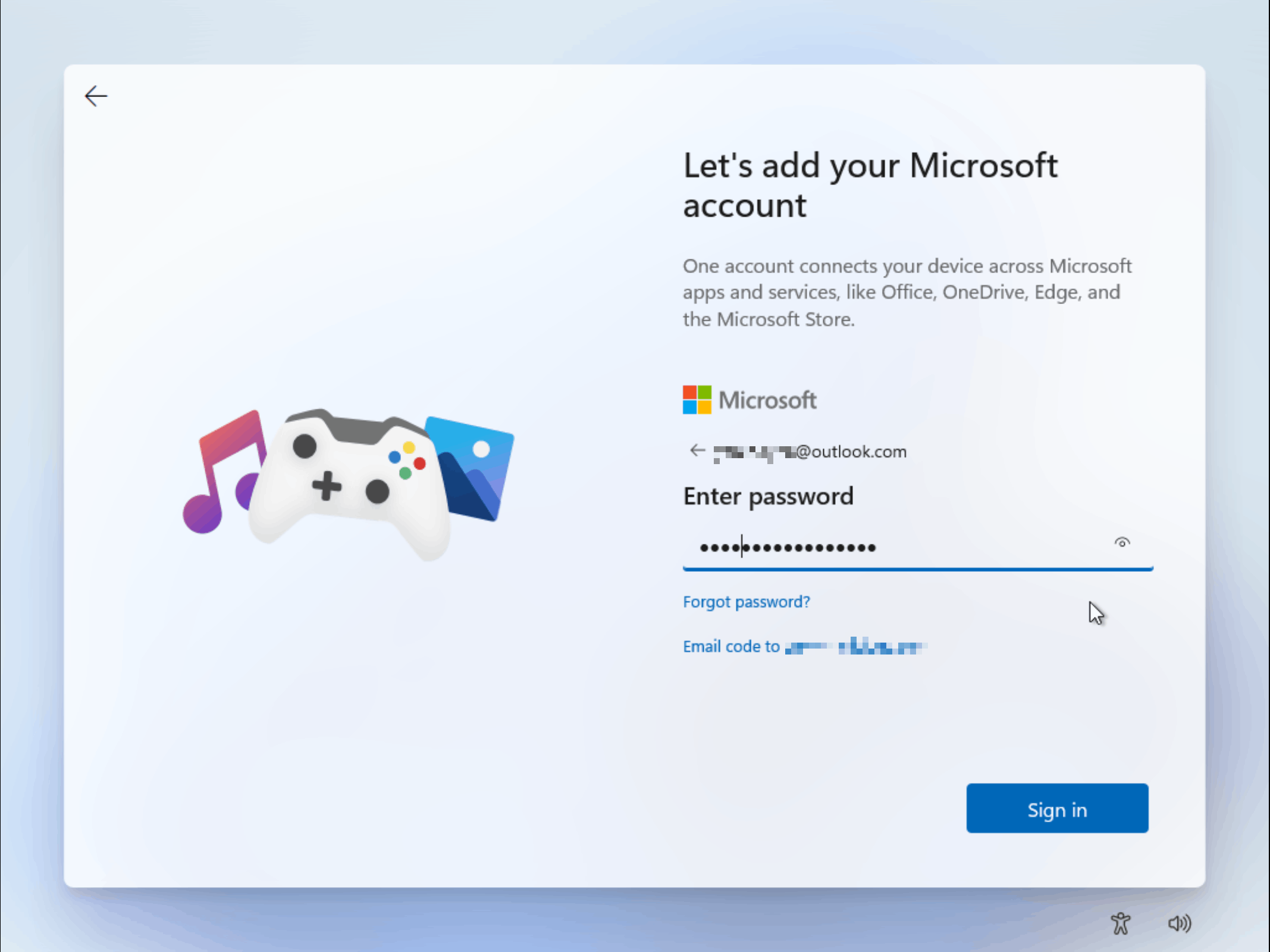
6. Windows 11 edellyttää myös PIN -koodin määrittämistä.
Muista, että voit luoda PIN -koodin sekä numeroilla että kirjaimilla. Näin tehdessäsi sinun ei tarvitse huolehtia salasanasi vaarantamisesta.
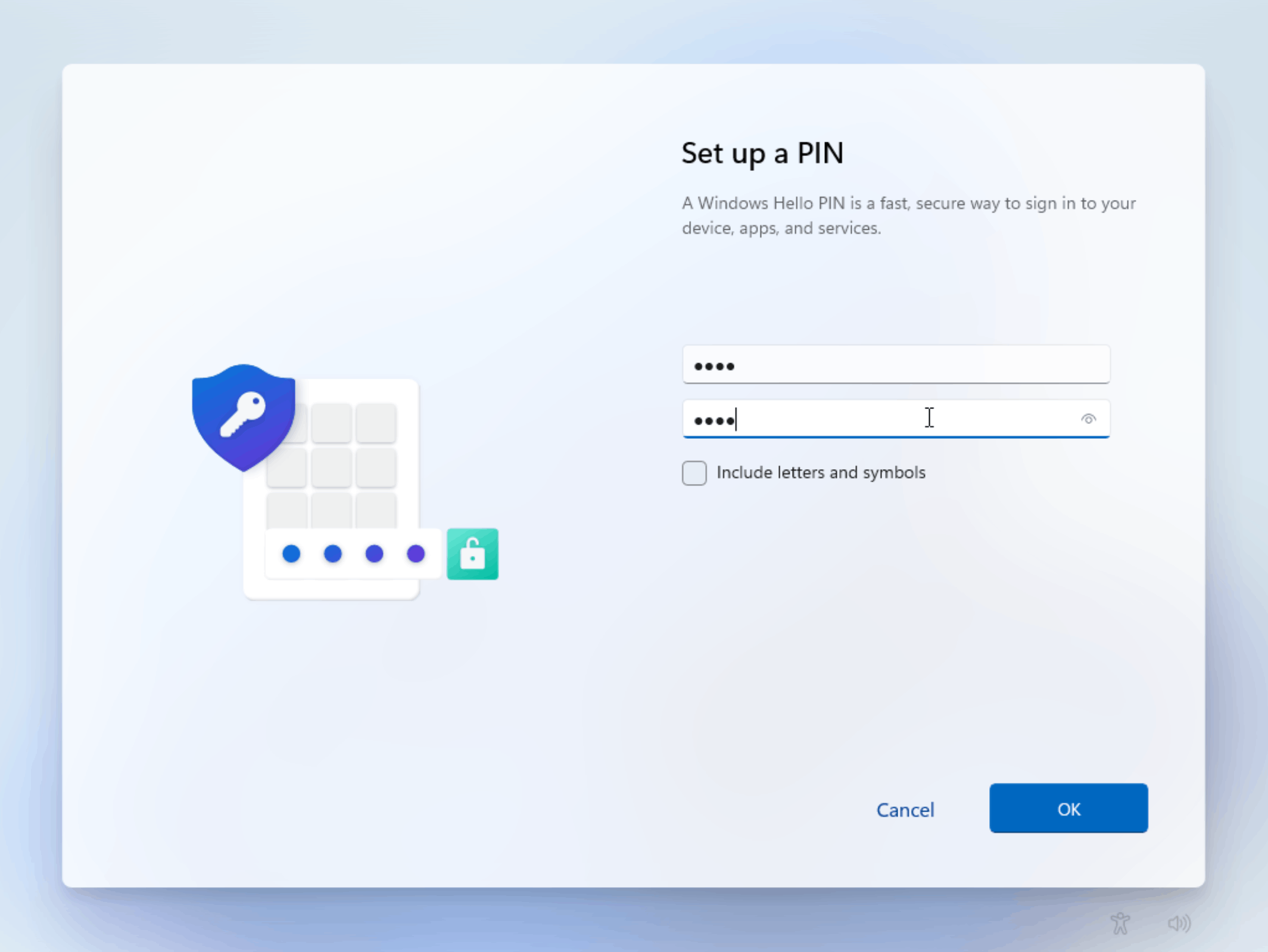
7. Sinulla on ilo tietää, että yksi monista eduista Windows 11: n käytöstä Microsoft -tilin kanssa on vaihtoehto synkronoida tiedostot olemassa olevasta laitteesta, jolla olet jo kirjautunut sisään.
Voit myös ladata kaikki sovellukset, jotka olet jo ladannut Microsoft Storesta.
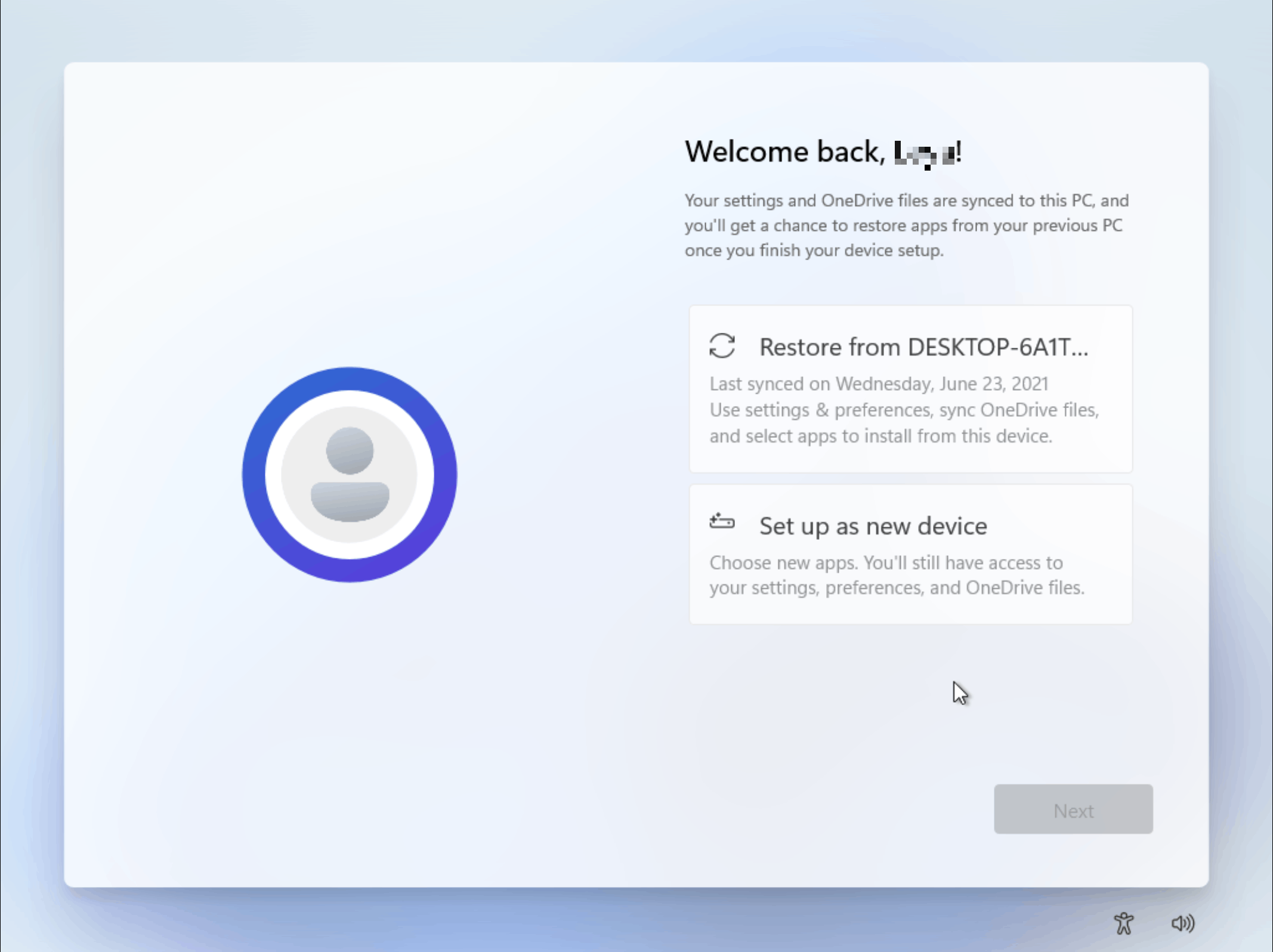
8. On aika muokata joitain käyttöjärjestelmän tarjoamia yksityisyysasetuksia alusta alkaen.
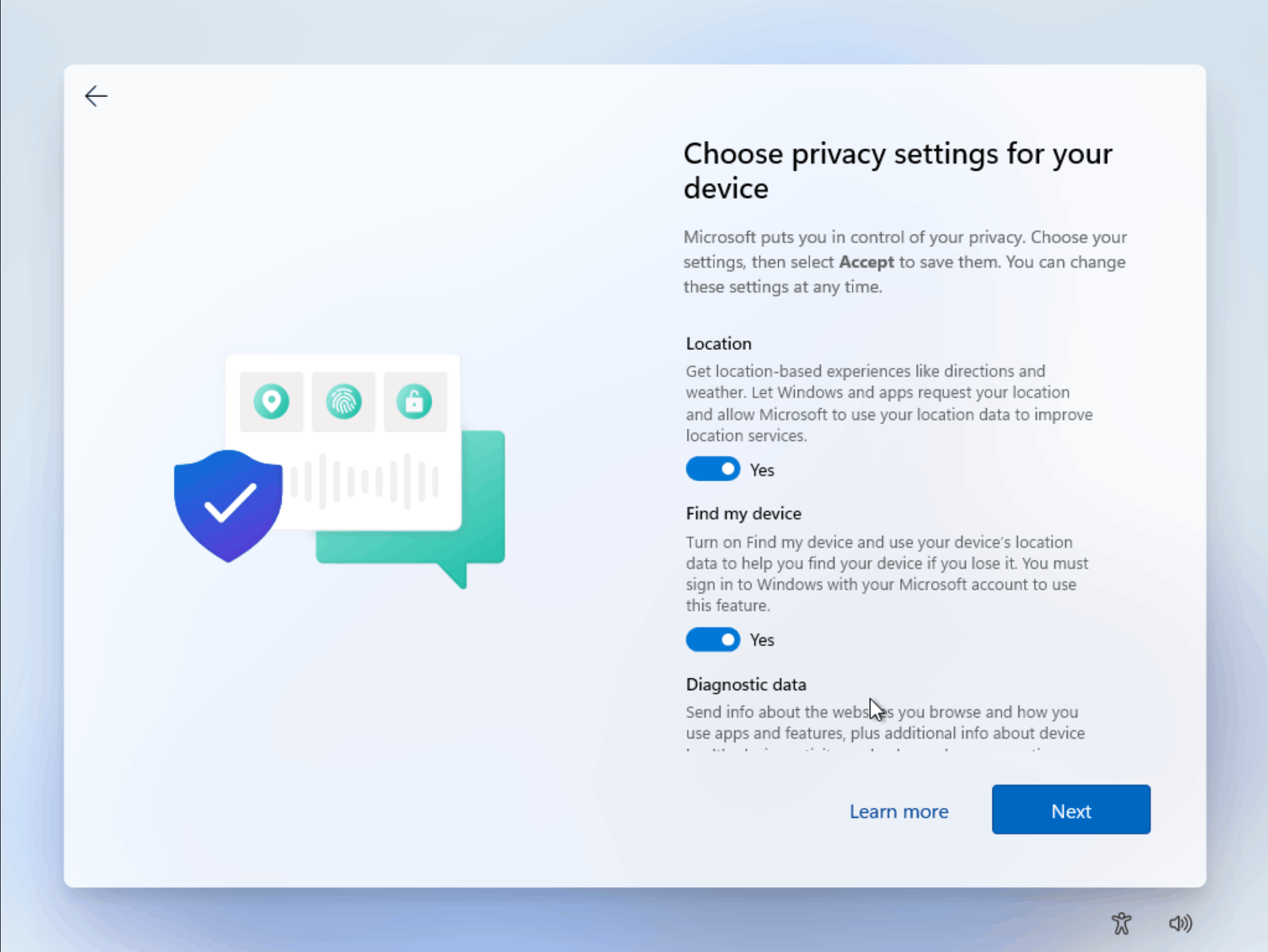
9. Voit antaa Windowsin optimoida järjestelmäsi tiettyihin tarpeisiin ja tehtäviin tai voit ohittaa tämän vaiheen.
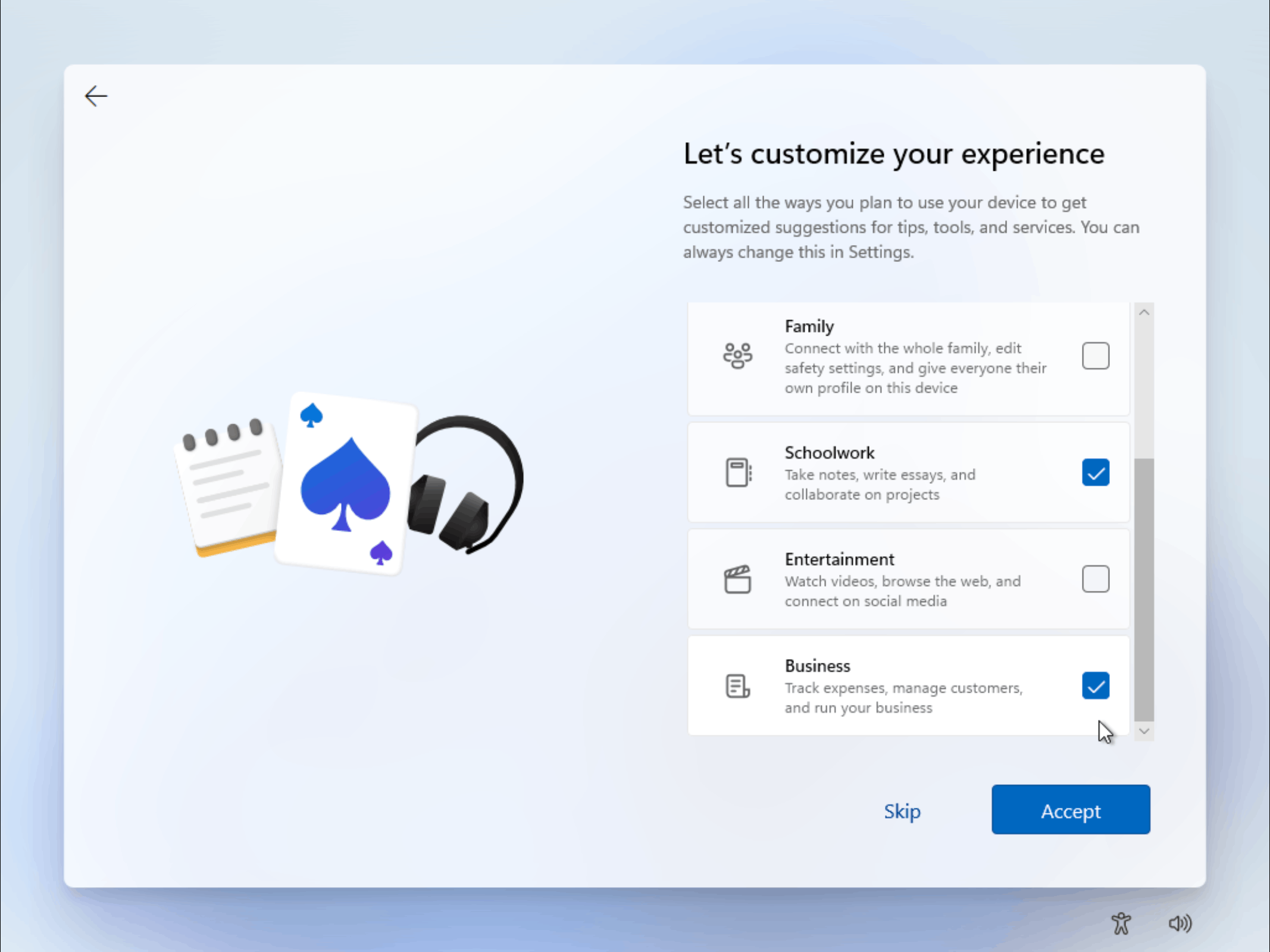
10. Voit nyt valita tavan, jolla haluat tallentaa tiedostosi, joko pilveen tai laitteeseen.
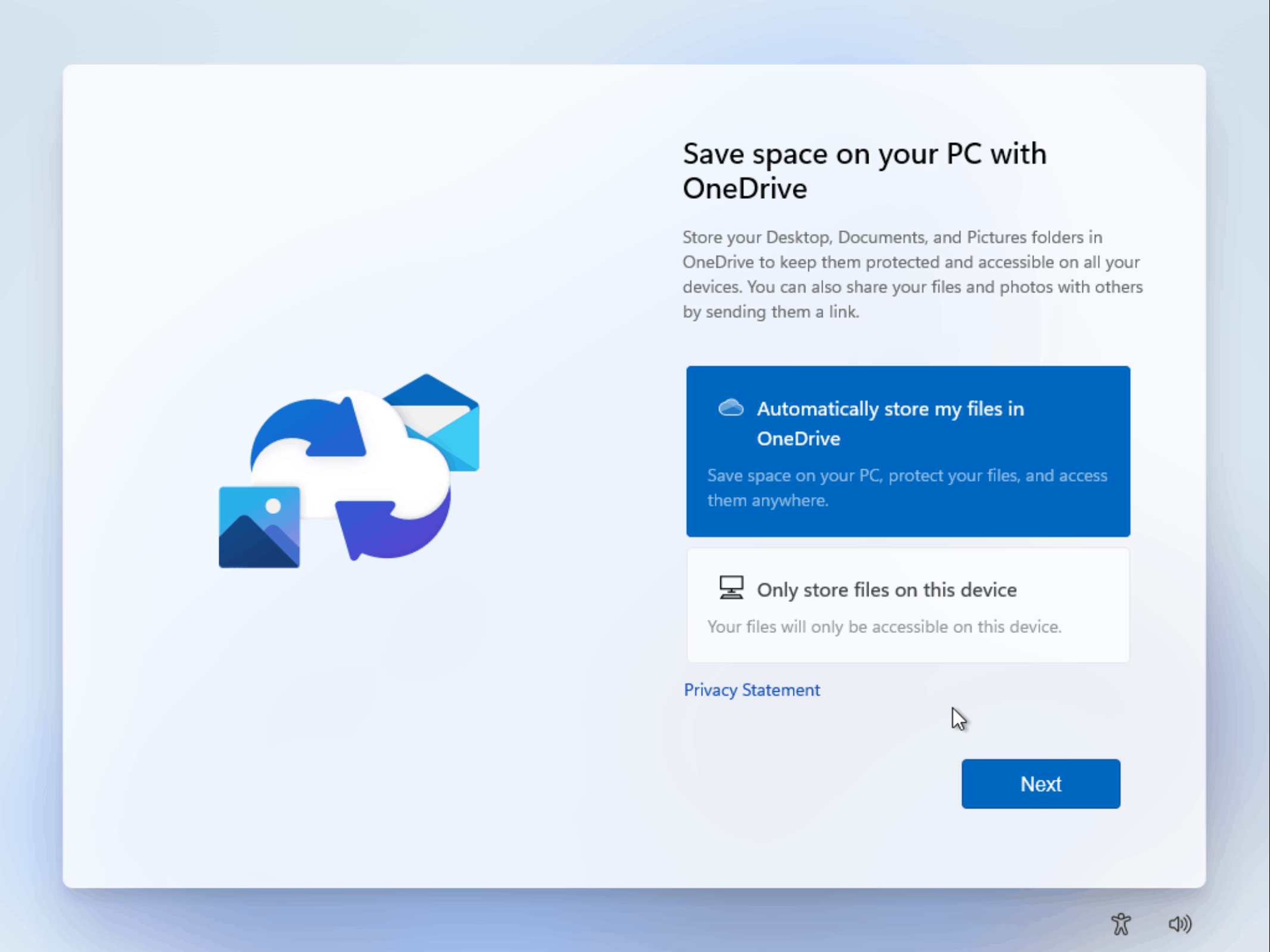
11. Käyttäjät voivat nyt määrittää Windows 11 -laitteensa Microsoft Officen kokeiluversion kanssa tai kirjoittaa olemassa olevan avaimen paketin asentamiseksi.
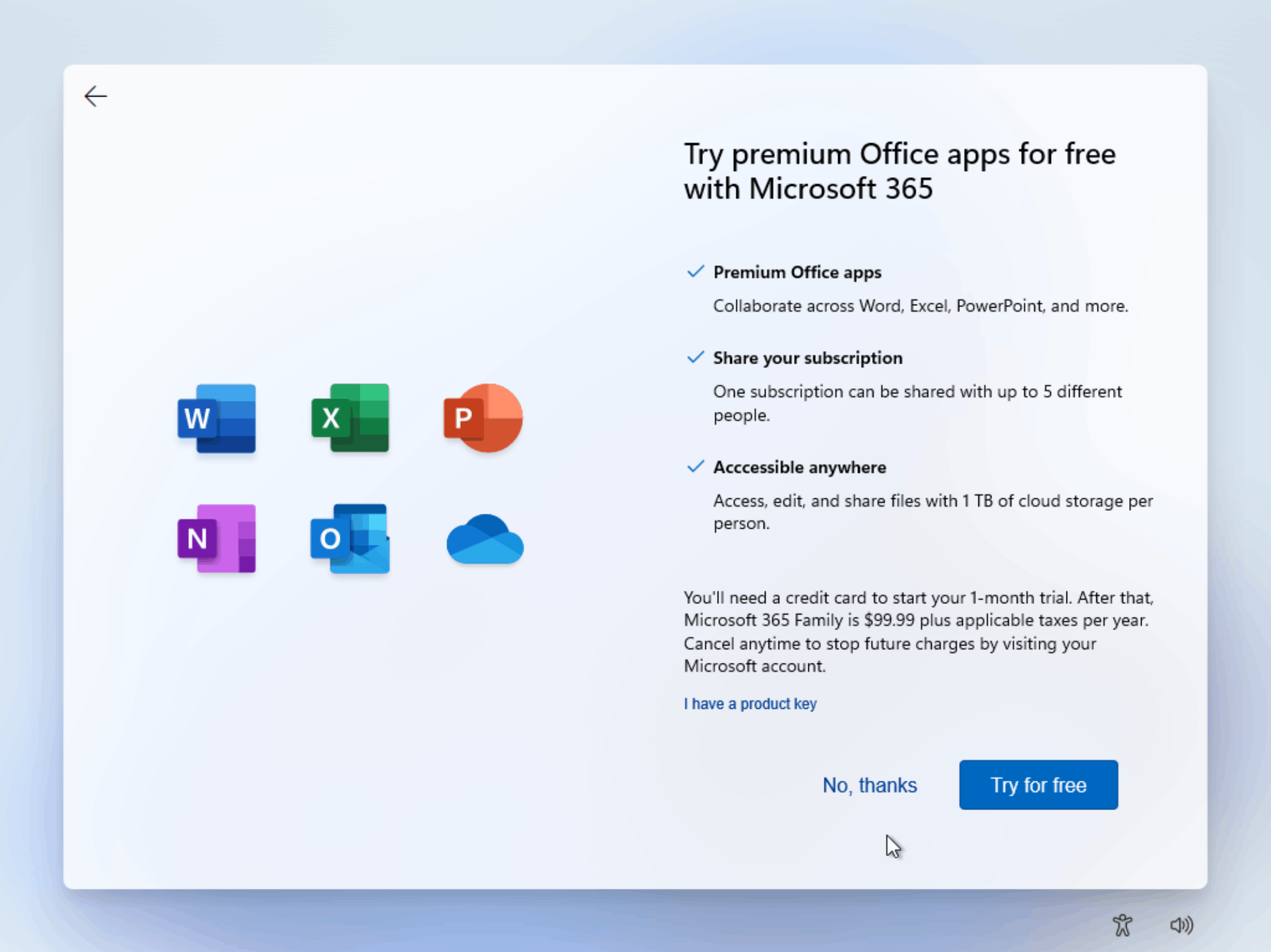
12. Kun olet suorittanut OOBE -toiminnon, Windows 11 -käyttöjärjestelmä tallentaa muutokset ja suorittaa asennuksen loppuun.
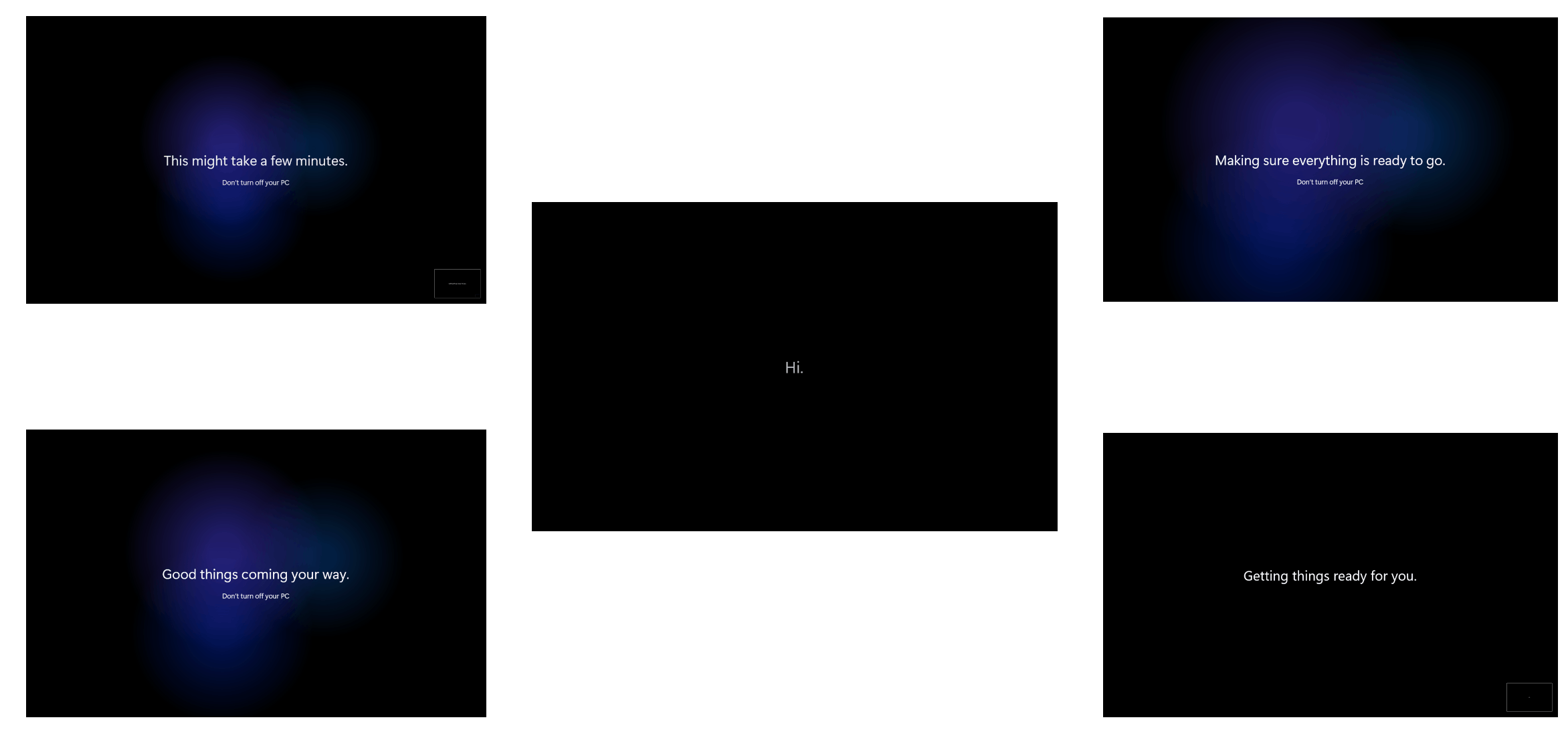
13. Onnittelut! Olet viimeistellyt Out of Box -kokemuksesi Windows 11: lle.
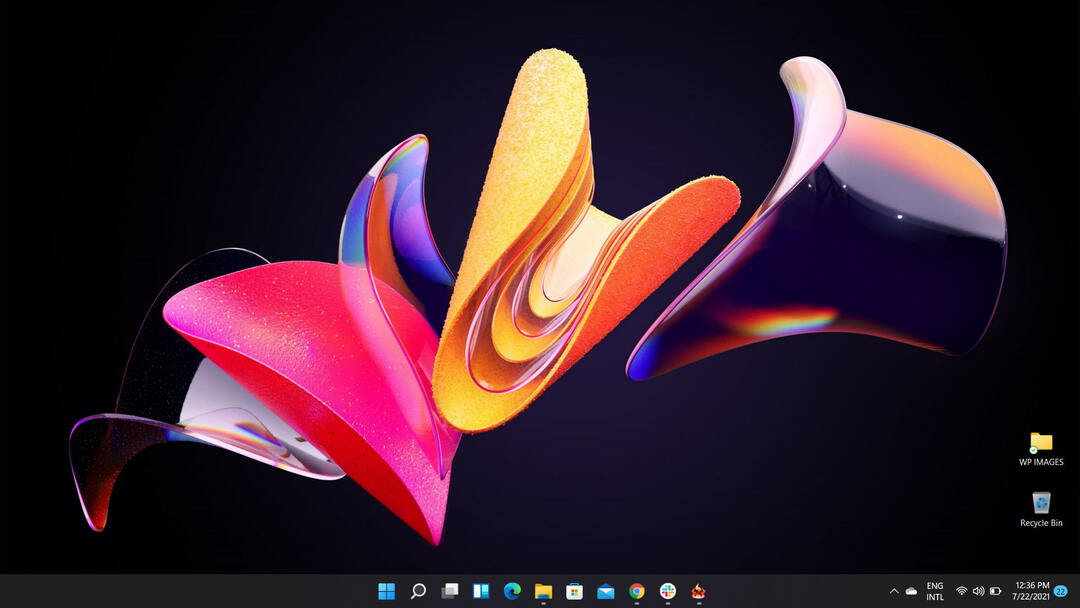
Aika yksinkertaista, eikö?
Nämä ovat kaikki vaiheet, jotka sinun on suoritettava, kun asennat uuden Windows 11 -käyttöjärjestelmän.
Nyt voit muokata sitä haluamallasi tavalla ja käyttää sitä päivittäisten toimintojen suorittamiseen.
Oletko onnistunut määrittämään Microsoftin uuden käyttöjärjestelmän laitteellesi? Kerro meille, miten se meni, alla olevassa kommenttiosassa.